Comment résoudre le problème «En attente d’image sur AnyDesk
- HelpWire
- →
- Blog
- →
- Anydesk not working
- →
- AnyDesk Waiting for Image
L’erreur “En attente de l’image” d’AnyDesk indique généralement l’un des quatre problèmes courants : un écran déconnecté, une connexion internet instable, des restrictions de pare-feu ou des paramètres d’affichage mal configurés. La solution est généralement simple et rapide.
Pourquoi cela se produit : Le logiciel établit la connexion avec succès mais ne parvient pas à récupérer les données de l’écran. La documentation officielle d’AnyDesk confirme la principale cause : “Si vous voyez un message En attente de l’image ou un écran noir… les pilotes d’affichage de l’appareil distant peuvent être désactivés ou éteints. Ce problème est fréquent avec le matériel moderne, car les pilotes d’affichage se désactivent souvent lorsqu’aucun moniteur n’est détecté. Sans pilotes d’affichage actifs, AnyDesk ne peut pas récupérer les données visuelles, ce qui entraîne un écran noir.”
Correctifs à essayer :
- • Déconnectez et reconnectez la session – Résout souvent les problèmes temporaires
- • Ajustez automatiquement la résolution via les paramètres d’affichage d’AnyDesk
- • Ajustez les paramètres de qualité pour privilégier la vitesse à la qualité d’image
- • Vérifiez votre pare-feu afin de vous assurer qu’AnyDesk n’est pas bloqué
- • Utilisez un adaptateur d’affichage factice si vous accédez à un appareil sans moniteur
Si cela ne résout pas le problème, il peut être judicieux d’envisager une alternative plus fiable comme HelpWire. Voici ce que vous devez savoir.
Correction de l’erreur AnyDesk "En attente de l’image"
Avant de mettre en œuvre notre solution recommandée, effectuez d'abord ces vérifications préalables pour couvrir tous les aspects.
2. Assurez une connexion Internet stable : Pour une connexion Internet plus cohérente et fiable, une connexion directe à un routeur via un câble Ethernet est préférable au Wifi. Effectuez un test de vitesse à l’aide de l’outil de test de vitesse en ligne pour déterminer les performances actuelles de votre routeur.
3. Vérifiez les paramètres du pare-feu : Pour vous assurer que vos pare-feu autorisent AnyDesk, allez dans “Protection du pare-feu et du réseau”, activez l’option “Modifier les paramètres” et cochez les cases “privé” et “public” correspondant à AnyDesk.
Solution 1 : Activer l’ajustement automatique de la résolution
Vous pouvez accéder aux paramètres d’affichage de votre appareil informatique pour résoudre efficacement le problème “En attente de l’image” d’AnyDesk. Voici comment :
-
Démarrez la session et attendez que le message « En attente de l’image » apparaisse.
-
Cliquez sur l’icône en forme d’éclair sous «Actions et sélectionnez Ctrl+Alt+Suppr (l’option «Adaptation automatique de la résolution restera grisée jusqu’à cette étape).
-
Cliquez sur Annuler.
-
Sous « Paramètres d’affichage » (icône de moniteur), sélectionnez Adaptation automatique de la résolution.
-
Si cela ne résout pas le problème, redimensionnez la fenêtre de votre client et essayez à nouveau de sélectionner l’option d’adaptation automatique de la résolution.
Documentation officielle AnyDesk : Selon le guide des paramètres d’affichage d’AnyDesk, la fonction d’auto-adaptation de la résolution “ajuste la résolution à distance pour s’adapter à votre fenêtre. Les paramètres distants sont restaurés à la fin de la session.” Cela garantit que l’écran distant correspond aux capacités d’affichage locales sans modifier de façon permanente la configuration du système distant.
Solution 2: Ajustez les paramètres AnyDesk pour des performances optimales
Généralement, un petit réglage dans vos paramètres actuels peut résoudre le problème. AnyDesk propose souvent certains paramètres de performance ajustables que vous pouvez modifier pour corriger le problème “En attente d’image”.
-
Ouvrez AnyDesk et allez dans les paramètres. Cherchez l’icône du menu, qui est représentée par trois lignes ou points horizontaux, puis accédez aux paramètres.
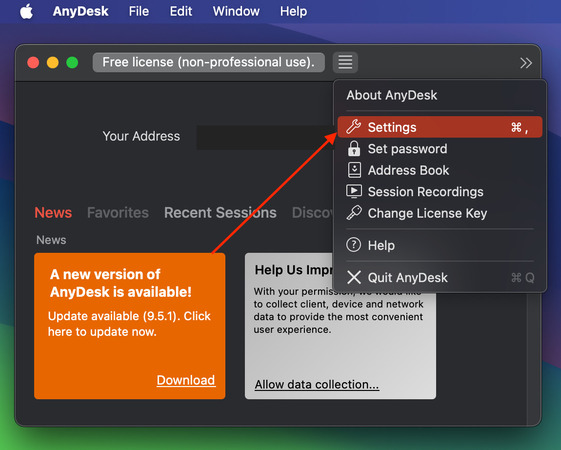
-
Ajustez les paramètres de qualité. Pour ce faire, allez dans l’onglet “Affichage” → “Qualité”. Vous pouvez choisir l’option “Meilleure performance” pour permettre au système de privilégier une connexion plus rapide plutôt que la qualité de l’image.

-
Accélération matérielle / Rendu (mise à jour 2025). Une autre option consiste à désactiver l’Accélération matérielle, car l’activation de cette fonctionnalité peut parfois nuire aux performances d’AnyDesk. Cette option se trouve dans les “Paramètres vidéo”, où vous pouvez la désactiver. Avant de la désactiver complètement, essayez de changer de moteur de rendu, Direct3D étant le choix recommandé par défaut dans les versions actuelles. Si les problèmes persistent, essayez dans cet ordre : Direct3D → DirectDraw → OpenGL. Ce n’est qu’ensuite qu’il faudra envisager de désactiver l’Accélération matérielle.
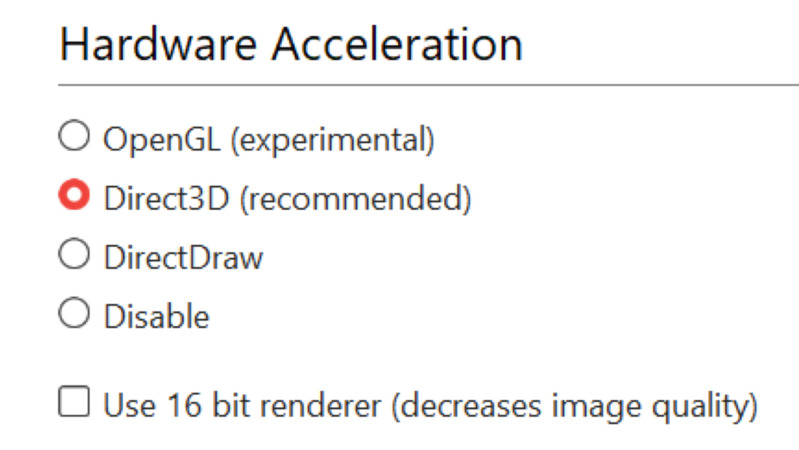
-
Réduisez la résolution de votre appareil. L’envoi d’une image en haute résolution peut ralentir votre appareil distant, donc diminuer la résolution peut accélérer les choses.
Documentation officielle AnyDesk : Selon la documentation sur les paramètres d’affichage d’AnyDesk, les paramètres de qualité contrôlent “la qualité d’image et la vitesse en fonction de votre réseau et de vos besoins d’utilisation.” Le paramètre “Meilleure performance” est “optimisé pour la rapidité et la faible latence. Utile sur des connexions plus lentes ou lorsque des interactions rapides sont nécessaires.”
Solution 3 : Utiliser un adaptateur d’affichage sans tête
Cet appareil, qui ressemble souvent à une prise HDMI, peut simuler la présence d’un moniteur d’ordinateur, déclencher l’activation des pilotes d’affichage de l’appareil, et finalement résoudre le problème “AnyDesk bloqué sur En attente d’image”.
Pour utiliser un adaptateur d’affichage sans tête :
- • Branchez l’adaptateur sur le port HDMI de l’appareil distant.
- • Redémarrez l’appareil distant si nécessaire.
- • Essayez de vous reconnecter avec AnyDesk. L’affichage devrait maintenant être transmis.
Recommandation officielle d’AnyDesk : Selon le guide officiel de dépannage “En attente d’image” d’AnyDesk : “Si vous ne souhaitez pas laisser un moniteur connecté, envisagez d’utiliser un adaptateur d’affichage sans tête. Ce petit appareil fait croire à l’ordinateur qu’un moniteur est branché, maintenant ainsi les pilotes d’affichage actifs.” AnyDesk confirme qu’il s’agit de la solution recommandée pour les configurations sans écran rencontrant des écrans noirs persistants ou des erreurs “En attente d’image”.
Solution 4 : Configurer le pare-feu pour les ports AnyDesk
AnyDesk utilise des ports TCP spécifiques qui doivent être ouverts pour que la connexion principale fonctionne correctement.
- • Ports nécessaires pour la connexion (TCP) : 80, 443, 6568
AnyDesk peut établir une connexion à distance si au moins un de ces ports TCP est ouvert.
- • Ports nécessaires pour la découverte (UDP optionnel) : 50001–50003
Ces ports UDP sont exclusivement utilisés par la fonctionnalité Découverte d’AnyDesk pour trouver d’autres appareils AnyDesk sur le réseau local. Ils ne sont pas requis pour résoudre le problème «En attente de l’image», mais peuvent être nécessaires au bon fonctionnement de cette fonctionnalité.
Pare-feu Windows :
- • Ouvrez le Pare-feu Windows Defender → Paramètres avancés
- • Règles de trafic entrant → Nouvelle règle → Port (TCP) → saisissez 80,443,6568 → Autoriser
- • Répétez pour les règles de trafic sortant
Test rapide : Désactivez temporairement le Pare-feu Windows. Si l’image s’affiche, le pare-feu bloque AnyDesk.
Documentation officielle AnyDesk : Selon la documentation sur les messages d’erreurs d’AnyDesk, les codes d’erreur Windows (win32_10060, win32_11001, win32_10054) indiquent des erreurs de configuration du pare-feu. La documentation officielle indique : « Ces codes d’erreur sont générés par Windows et indiquent généralement des erreurs de configuration du pare-feu. »
Si vous avez essayé toutes les solutions mentionnées mais que le problème persiste, voici une liste de conseils à vérifier après coup :
Une version obsolète d’AnyDesk peut provoquer des dysfonctionnements et des bugs. Mettez donc à jour AnyDesk depuis son menu et installez la dernière version.
2. Réinstallez AnyDesk.
Désinstallez AnyDesk via le Panneau de configuration, redémarrez votre ordinateur, puis réinstallez la dernière version depuis le site officiel. Cela réinitialise les paramètres et la configuration de l’application, ce qui peut résoudre l’erreur « AnyDesk connecté, en attente d’image ».
3. Vérifiez les exigences système et la compatibilité.
Assurez-vous que votre système répond aux exigences d’AnyDesk. Mettez à jour votre système d’exploitation et fermez les applications inutiles pour améliorer les performances.
Utilisez une alternative fiable : HelpWire
Si les solutions de contournement ci-dessus ne résolvent pas le problème, envisagez de passer à HelpWire, un bureau à distance gratuit alternative à AnyDesk. HelpWire propose une gamme de fonctionnalités qui garantissent une connexion fiable et stable, éliminant ainsi les problèmes tels que l’écran noir d’AnyDesk ou les erreurs “En attente de l’image”.
Pourquoi HelpWire ?
-
Assistance à distance instantanée
Connectez-vous rapidement aux clients grâce à des liens sécurisés générés automatiquement pour un support rapide et efficace en temps réel.
-
Gérez les appareils à distance même lorsque l'utilisateur n'est pas disponible de l'autre côté.
-
Transferts de fichiers sans effort
Transférez facilement des fichiers entre des appareils locaux et distants en utilisant simplement le copier-coller lors des sessions actives.
-
Client & Gestion de l'équipe
Surveillez l’historique des sessions, organisez les informations des clients et attribuez des rôles au sein de l’équipe pour optimiser les opérations de support.
-
Utilisez la fonction de chat intégrée pour permettre à plusieurs opérateurs de communiquer et de se coordonner tout en aidant le même client.